 E-mail του σαρωτή σας.
E-mail του σαρωτή σας. |
 |
|
||
 |
||||
Απευθείας σάρωση σε e-mail
Μπορείτε να σαρώνετε και επισυνάπτετε αυτόματα τα σαρωμένα αρχεία εικόνων σε μηνύματα ηλεκτρονικού ταχυδρομείου επιλέγοντας το κουμπί  E-mail του σαρωτή σας.
E-mail του σαρωτή σας.
 E-mail του σαρωτή σας.
E-mail του σαρωτή σας. |
Τοποθετήστε τα πρωτότυπα στον πίνακα εγγράφων. Ανατρέξτε σε μία από τις παρακάτω ενότητες για λεπτομέρειες.
|
Έγγραφα ή φωτογραφίες: Τοποθέτηση εγγράφων ή φωτογραφιών
Φιλμ ή διαφάνειες: Τοποθέτηση φιλμ ή διαφανειών (μόνο για το μοντέλο Perfection V330 Photo)
 |
Πατήστε το κουμπί
 E-mail του σαρωτή. Το Epson Scan εκκινείται σε λειτουργία Full Auto Mode (Πλήρης αυτοματοποίηση) και σαρώνει αυτόματα την εικόνα ως αρχείο JPEG. E-mail του σαρωτή. Το Epson Scan εκκινείται σε λειτουργία Full Auto Mode (Πλήρης αυτοματοποίηση) και σαρώνει αυτόματα την εικόνα ως αρχείο JPEG. |
 Σημείωση:
Σημείωση:|
Αν θέλετε να αποκαταστήσετε τα χρώματα ή να αφαιρέσετε τη σκόνη από τις εικόνες πριν από τη σάρωση, κάντε κλικ στο κουμπί Pause (Παύση) για να επιστρέψετε στο παράθυρο Full Auto Mode (Πλήρης αυτοματοποίηση). Στη συνέχεια, επιλέξτε Customize (Προσαρμογή), πραγματοποιήστε τις επιθυμητές επιλογές, πατήστε OK και, στη συνέχεια, πατήστε Scan (Σάρωση) για να συνεχίσετε.
Εάν θέλετε να πραγματοποιήσετε σάρωση σε Office Mode (Λειτουργία γραφείου), Home Mode (Βασική λειτουργία) ή Professional Mode (Επαγγελματική λειτουργία), πατήστε Pause (Παύση) για να επιστρέψετε στο παράθυρο Full Auto Mode (Πλήρης αυτοματοποίηση) και, στη συνέχεια, επιλέξτε τη λειτουργία σάρωσης. Για λεπτομέρειες, ανατρέξτε στην ενότητα Επιλογή λειτουργίας του Epson Scan.
|
Όταν ολοκληρωθεί η σάρωση, εμφανίζεται το παράθυρο Send File Via E-mail (Αποστολή αρχείου με e-mail).
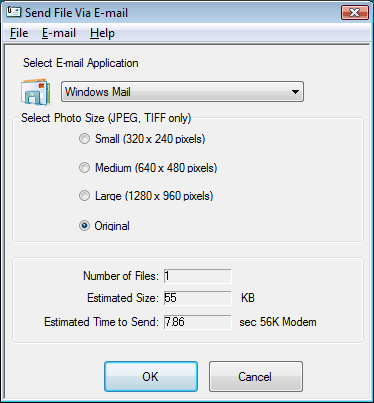
 |
Επιλέξτε το πρόγραμμα e-mail που χρησιμοποιείτε στη λίστα Select E-mail Application (Επιλογή εφαρμογής e-mail).
|
 |
Αν θέλετε να αλλάξετε το μέγεθος των εικόνων, κάντε μια επιλογή κάτω από την περιοχή Select Photo Size (Επιλογή μεγέθους φωτογραφίας).
|
 Σημείωση:
Σημείωση:|
Το πλαίσιο στο κάτω μέρος του παραθύρου εμφανίζει πληροφορίες σχετικά με τα αρχεία εικόνας που επισυνάπτετε στο μήνυμα e-mail.
|
 |
Κάντε κλικ στο κουμπί OK. Το πρόγραμμα e-mail ανοίγει και οι σαρωμένες εικόνες που επιλέξατε επισυνάπτονται σε ένα νέο μήνυμα e-mail. Ανατρέξτε στη βοήθεια του προγράμματος e-mail αν χρειάζεστε οδηγίες για την αποστολή του μηνύματος ηλεκτρονικού ταχυδρομείου.
|